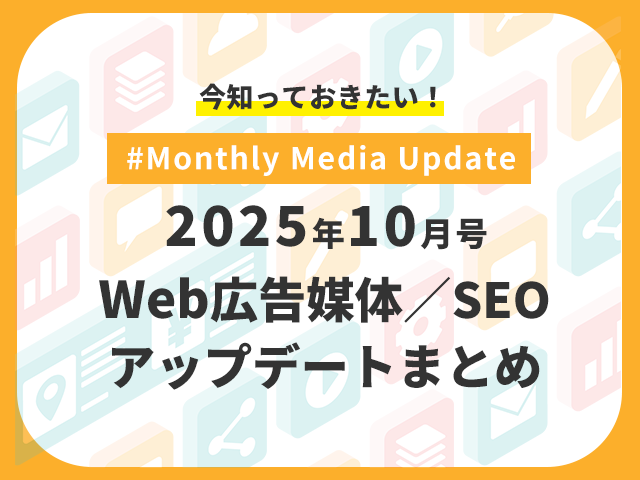Looker Studio(旧データポータル)とは
Looker Studioは、データ分析や可視化を行うためのプラットフォームで、データの探索や分析、ダッシュボード作成、レポート共有などをサポートするツールが揃っています。
データモデルやビジュアライゼーションを作成し、データに基づいた洞察を得ることが可能です。
また、初心者から上級者まで使いやすいインターフェースが提供されており、データドリブンな意思決定をサポートしてくれる優れものです。
GA4を連携するメリット
Google Analytics 4(GA4)をLooker Studioに連携することで、以下のメリットが得られます。
組織全体でのデータアクセスと共有が容易になる
Looker Studioを使用すると、GA4のデータを組織内のさまざまな部門やチームに簡単に共有できます。
これにより、データを活用して意思決定や戦略立案を行う際に、効率が向上します。
GA4のデータと他のデータソースを統合して分析できる
Looker Studioは、GA4のデータだけでなく、他のデータソースとの統合も可能です。
これにより、マーケティングやセールス、カスタマーサポートなどのデータを一元化し、全体的なビジネスインサイトを得ることができます。
より高度な分析やカスタマイズが可能になる
Looker Studioでは、GA4のデータを使用してより高度な分析が可能です。
例えば、セグメンテーション分析、ファネル分析、コホート分析などの高度な分析手法を活用して、より深い洞察を得ることができます。
また、カスタムディメンションやカスタム指標を使って、自社のビジネスニーズに合わせた分析が実施できます。
より鮮明なデータ可視化やダッシュボード作成できる
Looker Studioは、データを視覚的に表現するための豊富なグラフィックスやチャートが用意されています。
これにより、データをより直感的に理解しやすくなります。
また、カスタマイズ可能なダッシュボードを作成することで、組織内の関係者が必要な情報を一目で確認できるようになります。
自動化と拡張性に優れている
Looker Studioでは、データ分析やレポーティングの自動化が可能です。
これにより、定期的な分析やレポート作成の手間が軽減され、チームの生産性が向上します。
また、Looker Studioはクラウドベースのプラットフォームであるため、ビジネスが拡大するにつれて簡単にスケールアップできます。
接続方法
(1)LookerStudioのホーム画面からアカウントを作成します(https://lookerstudio.google.com/overview)
(2)アカウントを作成すると下記の画面に切り替わるため右の「テンプレートギャラリー」をクリックします。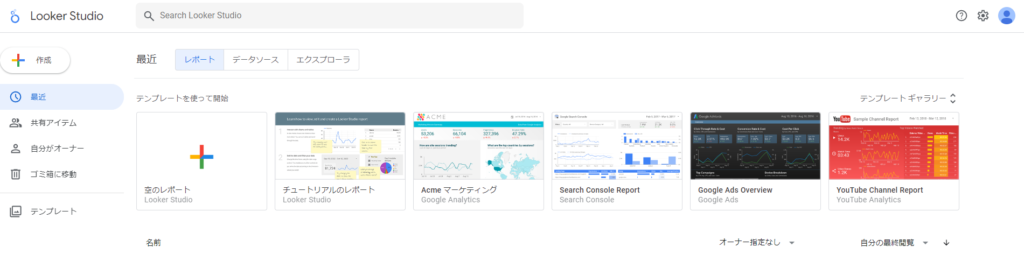
(3)Looker Studioのレポートテンプレートが一覧で表示されるのでその中の「Google Analytics Acquisitions Overview」をクリックします。
(4)レポートが開いたら、右上の「自分のデータを使用」をクリックします。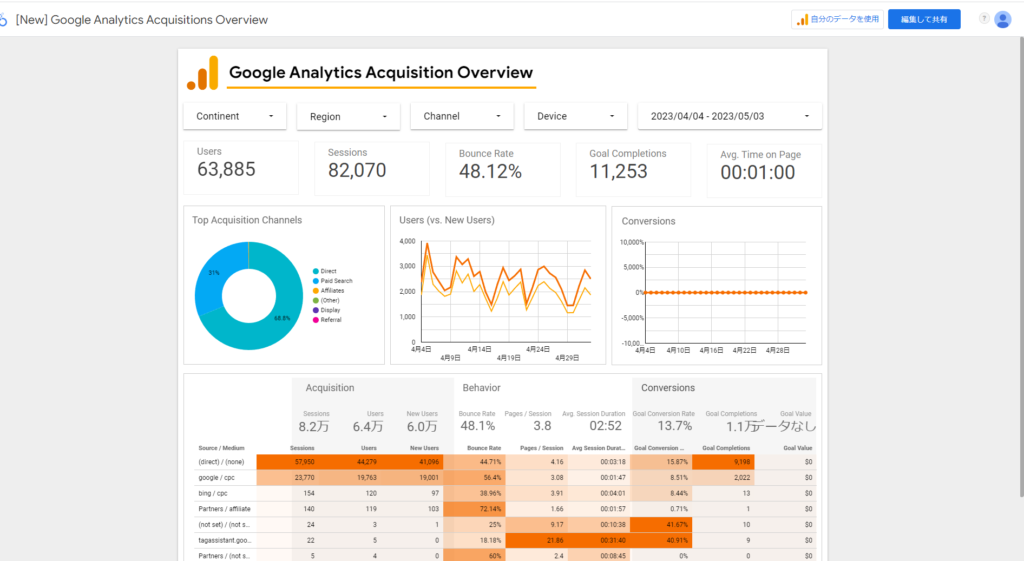
(5)Googleアナリティクスのアクセスを承認して、接続したいGA4のプロパティを選択します。
(6)選択後、レポートにデータが反映されます。
一部データが反映されないときはディメンションや指標を編集することで反映されます。
編集方法はデータが反映していないグラフや表をクリックし、右側に設定やスタイルの編集ができるエディターが現れるのでそちらで編集することができます。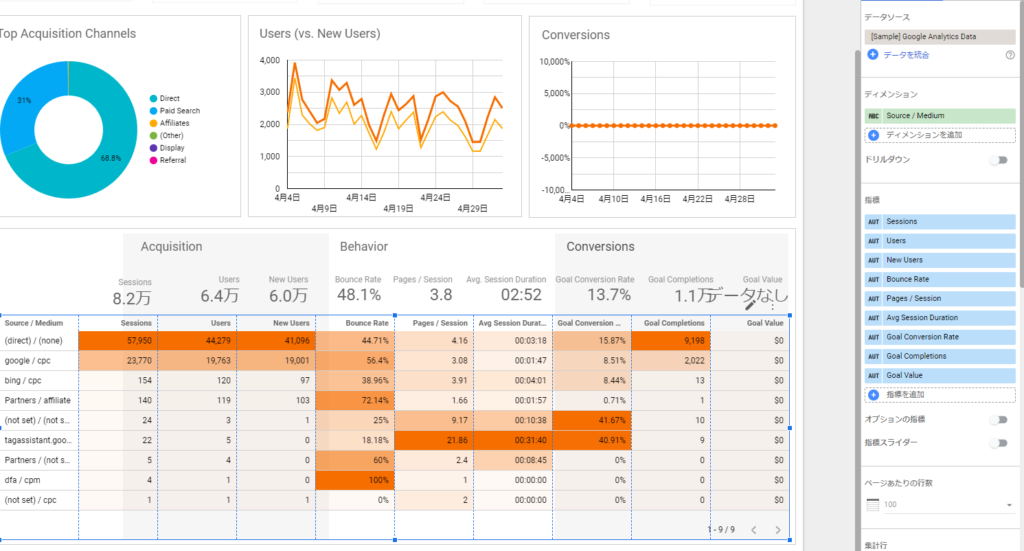
(7)レポートのテンプレートは他にもあるため、ご自身が使いやすいようなレポートのテンプレートを使用するとよりわかりやすいレポートが完成します。
まとめ
Looker StudioにGA4を接続することで、組織全体でデータアクセスや共有が容易になり、他のデータソースとの統合分析が可能になります。
接続方法では、アカウント作成から始め、Looker Studioの接続設定を行い、GA4とLooker Studioを接続します。
その後、レポートのテンプレートを使用してGA4データをLooker Studioに接続し、適切な設定を行うことで利用可能になります。
GA4とLooker Studioを適切に連携させることで、データドリブンな意思決定をよりしやすくなります。
本記事を参考にトライしてみてください。
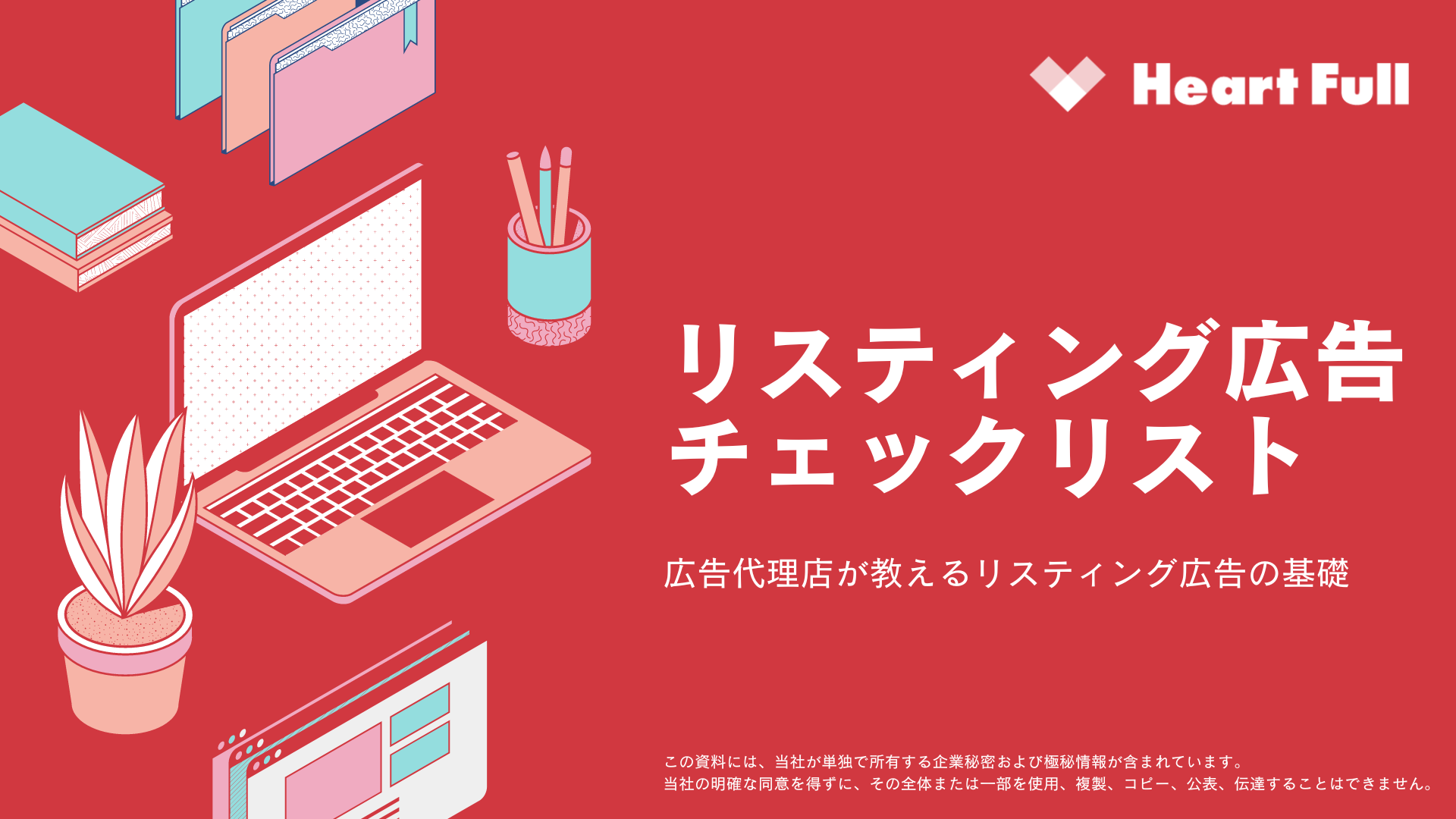
リスティング広告【最適化】に必須のチェックリストを”無料”配布中!
リスティング広告を運用する上で必要なチェックリストをPDF形式で無料でダウンロードいただけます。
【広告代理店の運用者】が教えるリスティング広告の基礎を使ってあなたのビジネスの集客アップにご活用ください。